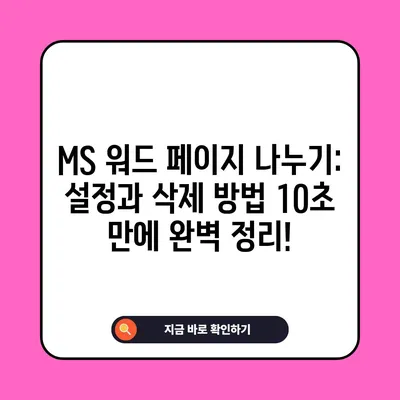MS 워드 페이지 나누기 설정 및 삭제 방법 10초 끝내기
Meta Description: MS 워드 페이지 나누기 및 삭제 방법을 10초에 끝내는 방법을 제공합니다. 문서 작성의 효율성을 높이세요!
MS 워드 페이지 나누기와 구역 나누기 차이 및 특징
MS 워드에서 페이지 나누기(Page Break)와 구역 나누기(Section Break) 기능은 비슷하게 보일 수 있지만, 그 목적과 사용 목적은 매우 다릅니다. 페이지 나누기는 문서의 특정 위치에서 새 페이지를 시작하도록 하여, 문서의 흐름을 매끄럽게 이어주는 데 중점을 두고 있습니다. 이를 통해 읽는 사람이 쉽게 내용을 이해하도록 돕고, 각 페이지의 주제를 명확히 분리할 수 있습니다.
예를 들어, 긴 보고서를 작성한다고 가정해 봅시다. 새로운 장이 시작되거나 주요 내용이 변경될 때, 페이지 나누기를 사용하여 새로운 페이지에서 시작하게 되면 독자는 쉽게 변화된 내용을 인식할 수 있습니다. 반면, 구역 나누기는 문서 내 여러 부분에 서로 다른 서식을 적용할 수 있습니다. 예를 들어, 보고서의 서론과 본문 부분에 각기 다른 머리글이나 바닥글을 사용하고자 할 때 구역 나누기가 필요합니다.
페이지 나누기 (Page Break)
- 목적과 용도: 페이지 나누기 기능은 문서의 흐름을 유지하면서 새로운 페이지에서 내용을 시작하게끔 합니다. 주로 책이나 보고서 같이 구성된 문서에서 유용하게 사용됩니다.
- 주요 사용 사례:
- 새로운 장이나 섹션 시작: 새로운 장이 시작될 때 페이지 나누기를 활용하면, 언제나 새로운 장이 새로운 페이지의 시작부분에 오게 됩니다.
- 이미지 또는 표의 배치: 중요한 이미지를 한 페이지에서 보이게 할 때 페이지 나누기를 사용함으로써 이미지가 새 페이지에 올바르게 배치됩니다.
- 분리된 내용 표시: 특정 내용을 분리하여 독립된 페이지에서 보여주고 싶을 때 페이지 나누기를 이용하면 효과적입니다.
| 사용 사례 | 설명 |
|---|---|
| 새로운 장 시작 | 항상 새로운 페이지에서 시작됨 |
| 이미지 배치 | 페이지 흐름 방해 없이 배치 가능 |
| 내용 구분 | 독립된 샘플로 내용 구분 가능 |
구역 나누기 (Section Break)
- 목적과 용도: 구역 나누기는 문서의 특정 부분에 서로 다른 서식과 레이아웃을 적용하도록 도와줍니다. 길고 복잡한 문서를 작성할 때 특히 유용하며, 서식을 정리하는 데 큰 도움이 됩니다.
- 주요 사용 사례:
- 서식 변경: 각 구역마다 다른 머리글 및 바닥글을 설정할 수 있어, 서론과 본문에 각각 다른 내용을 표시할 수 있습니다.
- 다른 페이지 번호 형식 적용: 각 구역마다 서로 다른 페이지 번호를 독립적으로 설정할 수 있습니다.
- 페이지 레이아웃 변경: 특정 구역에만 가로 페이지 레이아웃을 적용하거나 다른 서식을 설정할 수 있습니다.
| 사용 사례 | 설명 |
|---|---|
| 서식 변경 | 각 구역마다 독립적인 서식 적용 |
| 페이지 번호 변경 | 구역마다 다른 페이지 번호 형식 가능 |
| 레이아웃 변경 | 특정 구역에만 가로 레이아웃 등 적용 |
💡 워드프레스 HTML 편집으로 나만의 디자인을 만들어 보세요. 💡
MS 워드 페이지 나누기 방법
페이지 나누기를 설정하는 것은 간단합니다. MS 워드를 열고, 특정 위치에서 페이지를 나누기 위해 아래 단계를 따르세요.
1단계: 페이지 나누기를 삽입할 위치로 커서 이동
페이지 나누기를 원하는 정확한 위치로 커서를 이동시키세요. 예로, 새로운 장이나 섹션을 시작하고 싶은 위치로 이동합니다.
2단계: 레이아웃에서 페이지 나누기 선택
- 상단의 리본 메뉴에서 [삽입] 탭을 클릭합니다.
- [페이지 나누기] 버튼을 클릭하면 페이지 나누기가 인서트됩니다.
- Shortcut: Ctrl + Enter를 누르면 빠르게 페이지가 나눠집니다.
이런 방식으로 커서가 있는 위치에서 페이지가 나뉘어져 다음 페이지가 시작됩니다. 다음과 같은 방식으로 문서가 깔끔하게 정리되죠.
3단계: 페이지 나누기 후 문서 확인
페이지 나누기를 통해 각 구조가 어떻게 배치되었는지 확인하는 게 중요합니다. 자세히 살펴서 페이지가 올바르게 나눠졌는지 체크하십시오. 만약 문제가 생겼다면 재조정이 필요합니다.
| 단계 | 설명 |
|---|---|
| 1단계 | 커서 이동 |
| 2단계 | 페이지 나누기 선택 |
| 3단계 | 문서 확인 |
💡 오토 마우스 17로 게임을 더욱 효율적으로 즐겨보세요! 💡
MS 워드 페이지 나누기 삭제 방법
페이지 나누기를 삭제하는 것도 매우 간단합니다. 다음 단계에 따라 페이지 나누기를 쉽게 삭제할 수 있습니다.
1단계: 편집 기호 표시 설정
편집 기호를 활성화하여 페이지 나누기가 어디에 있는지 확인하기 위해, [홈] 탭을 클릭한 후 단락 그룹에서 단락 표시 버튼을 클릭합니다. 이를 통해 문서 내 모든 줄 바꿈 및 페이지 나누기 기호가 표시됩니다.
2단계: 페이지 나누기 위치 확인
편집 기호가 활성화되면 페이지 나누기라는 표시가 보입니다. 해당 위치에서 삭제할 페이지 나누기를 찾아야 합니다.
3단계: 페이지 나누기 삭제
페이지 나누기 위치로 커서를 이동시킨 후, DEL(삭제)키 또는 BACKSPACE(백스페이스)키를 눌러 해당 기호를 삭제합니다. 이렇게 하면 이전 페이지와 후속 내용이 합쳐지게 됩니다.
| 단계 | 설명 |
|---|---|
| 1단계 | 편집 기호 표시 |
| 2단계 | 페이지 나누기 확인 |
| 3단계 | 페이지 나누기 삭제 |
💡 제이티스쿨 SMS 교사용 홈페이지의 특별한 기능을 알아보세요. 💡
결론
이번 포스팅에서는 MS 워드 페이지 나누기 설정 방법과 삭제 방법에 대해 심도 깊은 내용을 다루어 보았습니다. 페이지 나누기를 적절히 활용하면 문서의 체계적 편집이 가능하며, 독자에게 명확한 정보를 전달할 수 있습니다. 잘 나눠진 페이지는 읽기 쉽게 만들고, 문서의 전문성을 높입니다. 기능을 잘 활용하여 자신만의 완벽한 문서를 만들어 보세요!
이제 MS 워드의 페이지 나누기와 삭제와 관련된 모든 점을 이해하게 되었을 것입니다. 오늘 배운 방법을 즉시 활용해 보세요!
💡 윈도우10 업데이트를 쉽게 끄는 방법을 지금 알아보세요! 💡
자주 묻는 질문과 답변
💡 갤럭시 잠금화면 설정을 간편하게 마스터하세요! 💡
질문1: 페이지 나누기를 하였는데, 내용이 잘리는 경우는 어떻게 해야 하나요?
답변1: 페이지 나누기 후 내용이 잘리는 경우, 해당 페이지의 여백 설정이나 너비를 확인하여 조정하면 됩니다.
질문2: 구역 나누기를 하려면 어떻게 하나요?
답변2: 구역 나누기는 페이지 나누기와 유사하게 [레이아웃] 탭에서 구역 나누기를 선택하면 가능합니다.
질문3: 페이지 나누기 삭제 후 내용이 합쳐지지 않아요. 왜 그런가요?
답변3: 페이지 나누기를 삭제할 때, 실제로 페이지를 줄이기 보다는 해당 내용을 확인하고 조정해야 할 수 있습니다. 페이지 여백을 조정해보세요.
질문4: 내가 잘못 사용한 페이지 나누기를 쉽게 찾는 방법은 무엇인가요?
답변4: 편집 기호를 활성화하면 모든 페이지 나누기를 쉽게 시각적으로 확인할 수 있습니다. 이를 통해 불필요한 페이지 나누기를 손쉽게 찾고 삭제하세요.
이 글에서는 MS 워드의 페이지 나누기와 구역 나누기 기능의 차이를 알기 쉽게 설명하고, 페이지 나누기의 설정 및 삭제 방법을 상세히 안내했습니다. 자주 묻는 질문과 답변도 포함하여 독자들의 이해를 도모하였습니다.
MS 워드 페이지 나누기: 설정과 삭제 방법 10초 만에 완벽 정리!
MS 워드 페이지 나누기: 설정과 삭제 방법 10초 만에 완벽 정리!
MS 워드 페이지 나누기: 설정과 삭제 방법 10초 만에 완벽 정리!